Kun selaat sivustoja Google Chromella ja sivusto pyytää täyttämään tietoja sivustolle, esimerkiksi osoitetiedot tai puhelinnumeron, Chrome kysyy haluatko tallentaa tiedot jatkoa varten. Jos et halua että Google tallentaa tietosi tai tiedot ovat esimerkiksi muuttuneet ja Chrome täyttää lomakkeelle väärät tiedot, voit poistaa väärät tiedot tai ominaisuuden kokonaan käytöstä. Monesti tämä ominaisuus saattaa olla häiritsevä esimerkiksi silloin kun tietokone on yhteiskäytössä ja Chrome täyttää lomakkeelle väärän henkilön tiedot. Tässä ohjeessa kerromme vaihe vaiheelta miten voit poistaa jo tallennetut osoitetiedot ja estää Chromea jatkossa tallentamasta näitä tietoja.
Lomakkeiden automaattisen täytön estäminen Chromessa
Aluksi avaa Chrome-selain ja paina selaimen oikeassa yläkulmassa olevaa valikkonäppäintä .
Valitse valikosta Asetukset.
Selaa asetuksissa kohtaan Automaattinen täyttö ja paina tämän alta Osoitteet ja muita tietoja.
Voit estää Chromea jatkossa kysymästä ja tallentamasta osoitetietoja painamalla kytkintä Tallenna ja täytä osoitteet-otsikon oikealla puolella. Jos poistat toiminnon käytöstä, Chrome ei jatkossa tallenna myöskään puhelinnumeroita, sähköpostiosoitteita ja muita tietoja.
Alempana näet listan tallennetuista osoitteista. Voit poistaa jo aiemmin tallennettuja osoitetietoja painamalla valikkonäppäintä osoitteen oikealla puolella ja valitsemalla Poista. Jos haluat korjata osoitetta, paina Muokkaa.
Chromeen voi vielä poistamisesta huolimatta jäädä joitakin tallennettuja tietoja. Saat poistettua kaikki tallennetut lomaketiedot palaamalla takaisin asetusten etusivulle. Etusivulle pääsee painamalla vasemmalle osoittavaa nuolta selaimen vasemmassa yläkulmassa.
Selaa aivan asetusten alalaitaan ja paina Lisäasetukset.
Lisäasetuksista valitse Poista selaustiedot.
Voit nyt valita miten pitkältä ajalta haluat poistaa tiedot. Jos haluat poistaa kaikki tiedot, valitse Aikaväli-kohdasta Kaikki.
Lomaketiedot, kuten osoitteet ja puhelinnumerot poistuvat kun laitat valinnan kohtaan Automaattisesti täydennetyt lomaketiedot ja painat tämän jälkeen Poista tiedot. Voit halutessasi valita samalla myös muita tietoja, kuten sivuhistorian tai tallennetut salasanat poistettavaksi.
Nyt Chromeen ei ole tallennettu enää osoite- tai muitakaan lomakkeisiin täyttämiäsi tietoja. Chrome ei myöskään jatkossa enää tallenna näitä tietoja kun täytät lomakkeita.
Kiitos kun luit ohjeemme ”Näin estät Chromea täyttämästä tietoja automaattisesti sivustoille”. Voit jättää palautetta ohjeesta kommenttikenttään alapuolella.




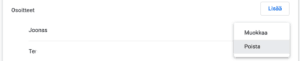



Kysyttävää tai kommentoitavaa?
Otamme mielellämme vastaan palautetta ja kysymyksiä. Voit jättää kysymyksesi ja kommenttisi artikkelista alle.